Notre test de Dropbox, service multiplateforme de synchronisation en ligne, date de l'an dernier. S'il reste toujours d'actualité dans les grandes lignes, il y a un point qui a changé depuis avec Snow Leopard et nous ne l'avions pas noté. La création de liens symboliques permettant de contourner la principale limite de Dropbox, à savoir de ne synchroniser qu'un seul dossier, ne fonctionne plus avec la dernière version du système d'exploitation d'Apple. Symbolic Linker, l'utilitaire qui sert à créer ces liens, a été mis à jour et son mode de fonctionnement est différent.
Snow Leopard est livré avec un Finder complètement réécrit en Cocoa. Si elle a eu essentiellement des conséquences positives, cette réécriture a rendu les plugins incompatibles. Symbolic Linker était un plugin, mais son auteur livre désormais l'utilitaire sous la forme d'un service que l'on peut à nouveau utiliser avec 10.6. La procédure d'installation change un peu : vous devez déposer le fichier "SymbolicLinker.service" dans le dossier "Bibliothèque" de votre ordinateur (pas celui de votre compte personnel), puis dans le dossier "Services" qui doit s'y trouver (le créer dans le cas contraire).
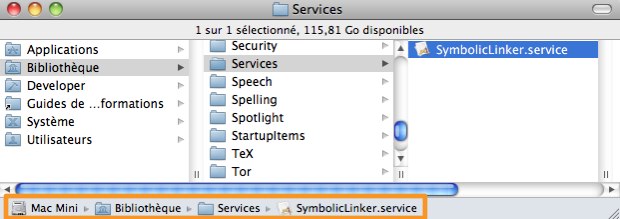
Pour activer le service, vous pouvez redémarrer votre Mac, vous reconnecter à votre session utilisateur, ou plus simplement double-cliquer sur le service. Un clic droit sur n'importe quel dossier ou fichier devrait dès lors faire apparaître le service dans le menu contextuel. Le fonctionnement est ensuite identique à celui décrit dans le test.
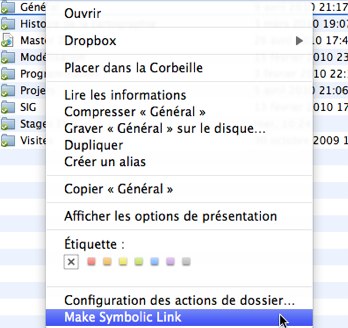
Apple a voulu simplifier les choses en centralisant la gestion des services, mais c'est au prix d'une certaine complexité pour l'utilisateur. Ainsi, si le Finder détecte 5 ou plus services pour un fichier ou dossier, il réunira l'ensemble des services dans un sous-menu "Services". Ça n'est pas forcément gênant en soi, mais si vous êtes amenés à utiliser fréquemment un service, c'est un clic de plus à effectuer.
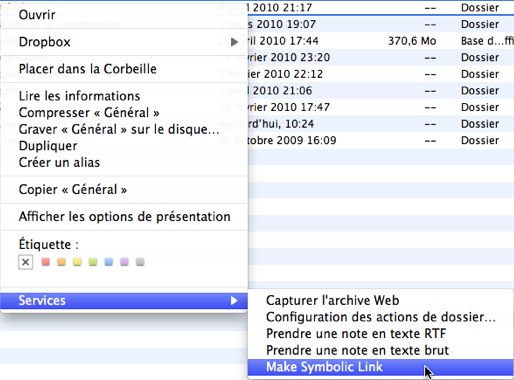
Le seul moyen de régler ce problème est de désactiver des services pour en avoir moins de 5. Bien souvent, la liste est chargée de services inutiles que vous pourrez supprimer sans regret. Tout se fait depuis l'onglet "clavier" (allez comprendre…) des préférences systèmes. Il vous suffit de décocher les services inutiles pour réduire la liste. Alternativement, vous pouvez également attribuer à un service un raccourci clavier qui rendra inutile le menu du Finder.
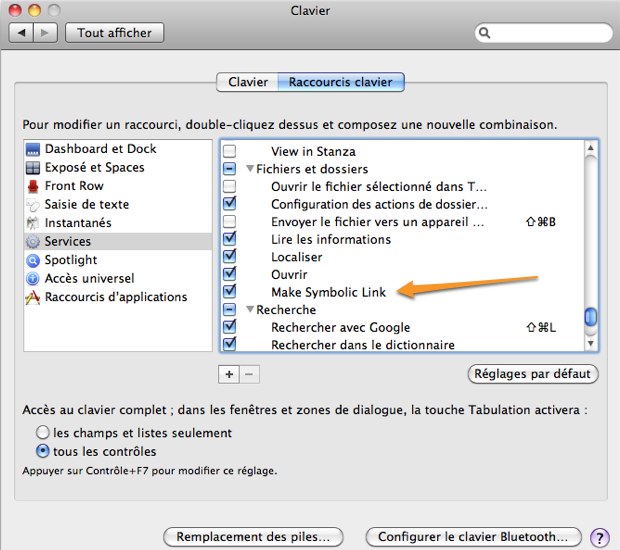
merci Lokan
Snow Leopard est livré avec un Finder complètement réécrit en Cocoa. Si elle a eu essentiellement des conséquences positives, cette réécriture a rendu les plugins incompatibles. Symbolic Linker était un plugin, mais son auteur livre désormais l'utilitaire sous la forme d'un service que l'on peut à nouveau utiliser avec 10.6. La procédure d'installation change un peu : vous devez déposer le fichier "SymbolicLinker.service" dans le dossier "Bibliothèque" de votre ordinateur (pas celui de votre compte personnel), puis dans le dossier "Services" qui doit s'y trouver (le créer dans le cas contraire).
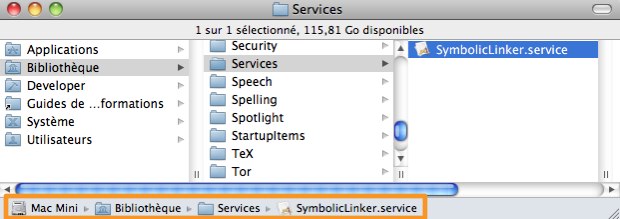
Pour activer le service, vous pouvez redémarrer votre Mac, vous reconnecter à votre session utilisateur, ou plus simplement double-cliquer sur le service. Un clic droit sur n'importe quel dossier ou fichier devrait dès lors faire apparaître le service dans le menu contextuel. Le fonctionnement est ensuite identique à celui décrit dans le test.
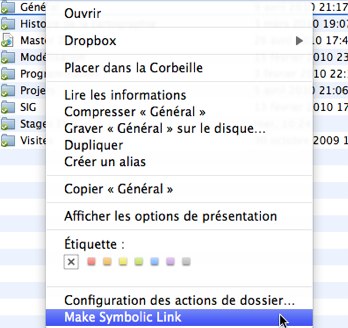
Apple a voulu simplifier les choses en centralisant la gestion des services, mais c'est au prix d'une certaine complexité pour l'utilisateur. Ainsi, si le Finder détecte 5 ou plus services pour un fichier ou dossier, il réunira l'ensemble des services dans un sous-menu "Services". Ça n'est pas forcément gênant en soi, mais si vous êtes amenés à utiliser fréquemment un service, c'est un clic de plus à effectuer.
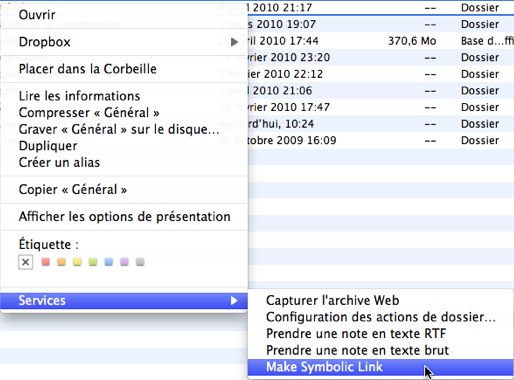
Le seul moyen de régler ce problème est de désactiver des services pour en avoir moins de 5. Bien souvent, la liste est chargée de services inutiles que vous pourrez supprimer sans regret. Tout se fait depuis l'onglet "clavier" (allez comprendre…) des préférences systèmes. Il vous suffit de décocher les services inutiles pour réduire la liste. Alternativement, vous pouvez également attribuer à un service un raccourci clavier qui rendra inutile le menu du Finder.
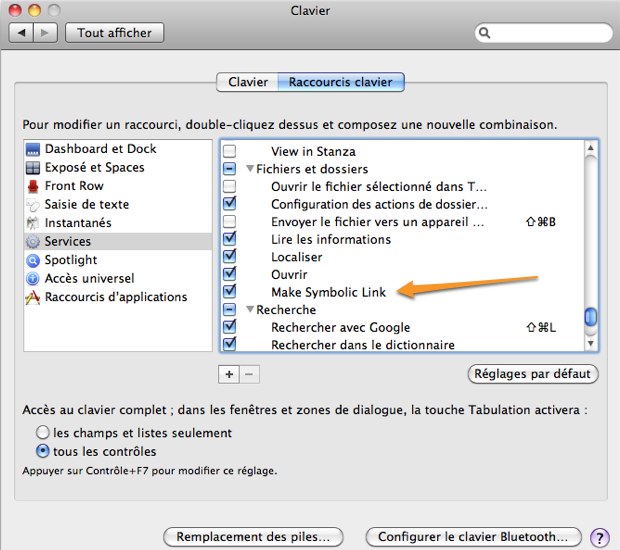
merci Lokan











